Дополнительная информация в стандартном отчете
Подскажите, как в «1С:Бухгалтерии 8» сделать, чтобы в отчетах выводилась информация о дате формирования отчета, пользователе и о том, какая это страница отчета?
Н. Федорова, г. Херсон
Отвечает Анна САРАЕВА, экономист-аналитик Издательского дома «Фактор»
Поставленная вами задача решается с помощью колонтитулов. Причем делается это довольно просто несколькими щелчками мышки. Заходим в меню «
Отчеты → Настройка колонтитулов стандартных отчетов». Откроется окно «Настройка колонтитулов» (см. рис. 1). Вверху и внизу окно разделено на три колонки, которые задают состав верхнего и нижнего колонтитула. Левые колонки отвечают за состав левого края колонтитула, центральные — это центральная часть колонтитула, ну и правые — правая часть колонтитула. 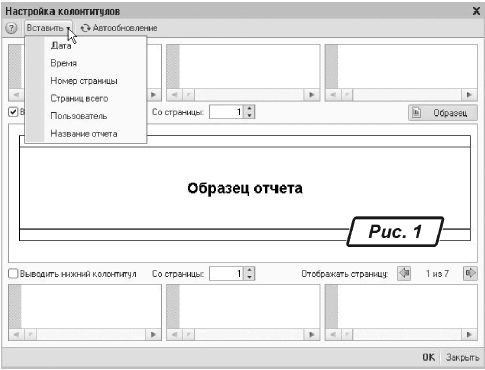
В центре окна отображается, как будут выглядеть колонтитулы в отчетах при тех или иных настройках.
Указать подходящий шаблон колонтитула можно, нажав на кнопку «Вставить». Откроется меню, как на рис. 1. В нем представлен список имеющихся шаблонов:
[&Дата]
— дата формирования отчета;[&Время]
— время формирования отчета;[&НомерСтраницы]
— номер текущей страницы;[&СтраницВсего]
— общее количество страниц, выводимых на печать;[&Пользователь]
— пользователь, сформировавший отчет;[&НазваниеОчета]
— название отчета.К примеру, нам нужно, чтобы при печати любого стандартного бухгалтерского отчета:
1. В качестве колонтитула вверху страницы слева выводилась информация о дате формирования отчета и пользователе, который его составил.
2. Вверху страницы справа стоял номер страницы (удобно для многостраничных отчетов).
Делаем следующее:
1. Щелкаем правой кнопкой мышки в левой верхней колонке и из открывшегося меню выбираем «
Дата». В колонке ставим несколько пробелов, чтобы значение колонтитулов при печати стояло раздельно, и снова щелчком правой кнопки мыши выбираем «Пользователь».2. Переходим в правую верхнюю колонку и таким же образом вставляем в нее шаблон «
Номер страницы».3. Поставим флажок напротив параметра «
Выводить верхний колонтитул» и в окне «Образец отчета» увидим, как будет выглядеть наш колонтитул (рис. 2). Так же можно задать номер страницы, начиная с которой верхний колонтитул будет выводиться. Сохраняем изменения.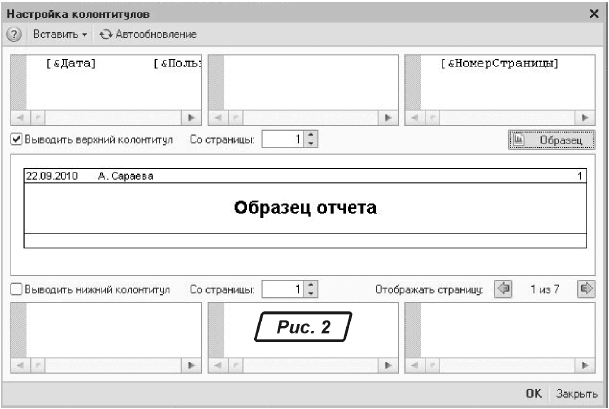
Проверим, как работает созданная настройка. Сформируем, к примеру, оборотно-сальдовую ведомость и выведем ее на предварительный просмотр (рис. 3).
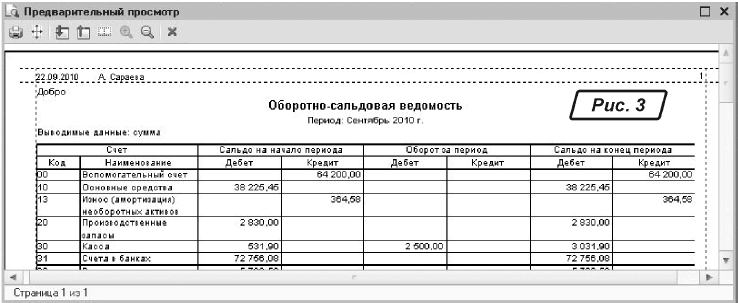
Как видите, все нужные сведения на месте. Ждем ваших писем на электронный адрес редакции
id@bk.factor.ua. Успехов в работе!






